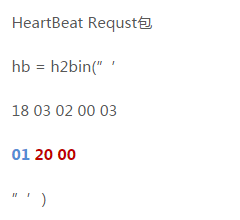保护文字数据安全加密办公文档(图文)
【编者按:生活中我们总会面对各种各样的数据,对于那些需要保密的数据我们会选择各类的加密方法。那么对于使用办公软件制作的文稿、表格、演示文稿和数据库我们如何加密呢?】
在日常工作中,我们经常用一些办公软件(Microsoft Office和WPS Office)来制作一些文稿、表格、演示文稿和数据库等,出于保密的需要,我们通常要对这些文件进行加密。
一、加密Microsoft Office文件
1、加密Word、Excel、PowerPoint文件
加密这三种类型的文件,方法相似,可以通过下面两种途径不定期实现。
途径一:选项设置。在上述应用软件的窗口(如Word2002)中,执行“工具选项”命令,打开“选项”对话框,切换到“安全性”标签下(如图1),设置好“打开权限密码”和“修改权限密码”后,确定退出,然后保存当前文档即可。
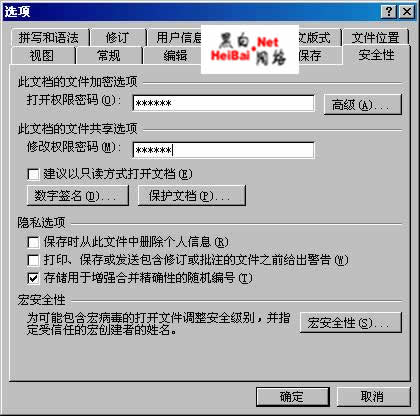
图2
途径二:保存加密。在对上述文档(如“演示文稿”)进行“保存”或“另存为”操作时,打开“另存为”对话框,按工具栏上的“工具”按钮右侧的下拉按钮,在随后弹出的下拉列表中,选“安全选项”,打开“安全选项”对话框(如图2),设置好“打开权限密码”和“修改权限密码”后,确定退出,然后再保存文档即可。
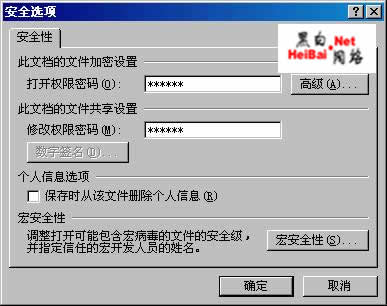
图2
[特别提醒]①根据你保密的具体情况“打开权限密码”和“修改权限密码”可以只设置其中一个,也可以设置全部设置(两种密码可以相同,也可以不相同)。②对于PowerPoint,只有2002及以后的版本中才增加了加密功能。③在用途径二加密文件时,在Word中,选择的是“安全措施选项”,在Excel中,选择的是“常规选项”。
2、加密Access数据库文件
启动Access2002,执行“文件打开”命令,打开“打开”对话框,选中需要加密的数据库文件,然后按右下角“打开”按钮右侧的下拉按钮,在随后弹出的下拉列表中(参见图3),选择“以独占方式打开”选项,打开相应的数据库文件。

图3
执行“工具→安全→设置数据库密码”命令,打开“密码”对话框(如图4),设置好密码后,确定返回,即可对打开的数据库文件进行加密。
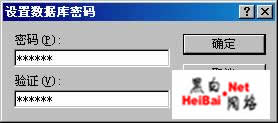
图4
二、加密WPS Office文件
加密用WPS Office中金山文字、金山表格、金山演示组件制作的文件,其方法是完全一样的,操作起来也非常简单。
在相应的组件(如“金山表格2002”)窗口中,执行“文件文档加密密码”命令,打开“密码”对话框(如图5),确定返回后,再保存(或另存)当前文件就行了。
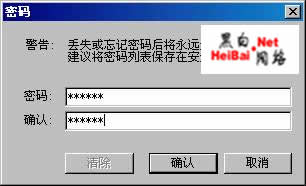
图5